반응형
아래와 같은 데이터가 있다고 합시다. 두 반의 수학성적입니다.

삽입의 차트에서 상자수염그림을 선택합니다.

그래프가 뭔가 이상하죠?

너무 큰 값이 하나 있습니다. 이상치라고 부릅니다. 데이터를 살펴보니 550이 있는데, 점수는 100점만점이니까 잘못 입력된 값입니다. 55점이 잘못 입력된 것입니다. 55점으로 수정해줍니다.

이와 같이 상자수염그림에서는 이상치를 쉽게 찾을 수 있습니다. 이번에는 범례를 추가합시다. 먼저 아래 1을 선택하고 delete 키를 눌러서 제거합니다.

차트 디자인 탭에서 범레를 추가해줍니다.
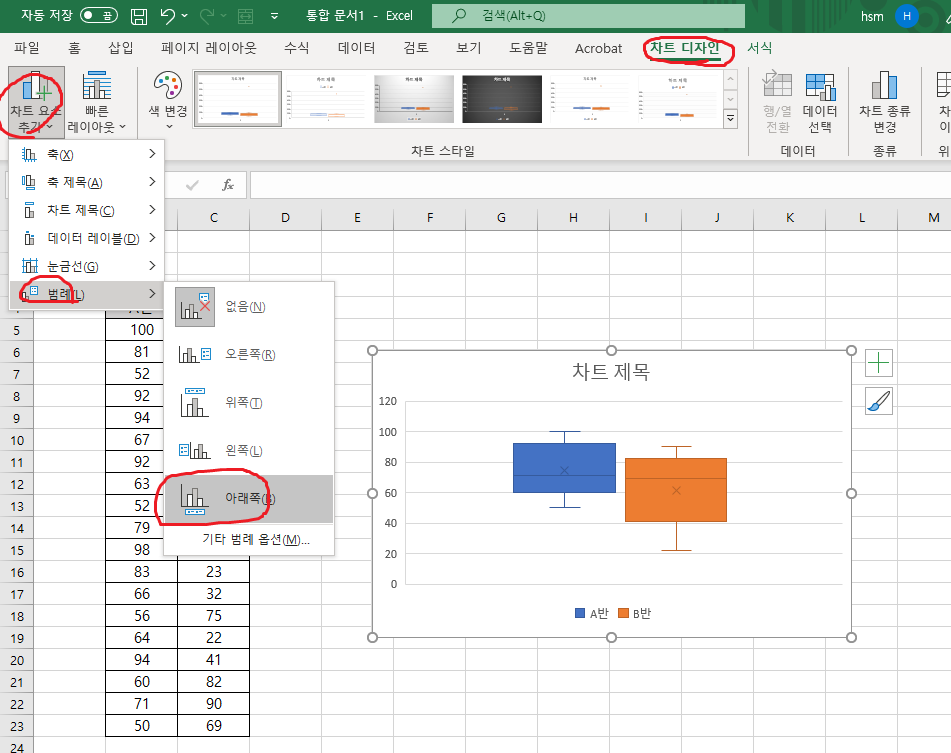
차트 제목을 바꿔주면 완성입니다.
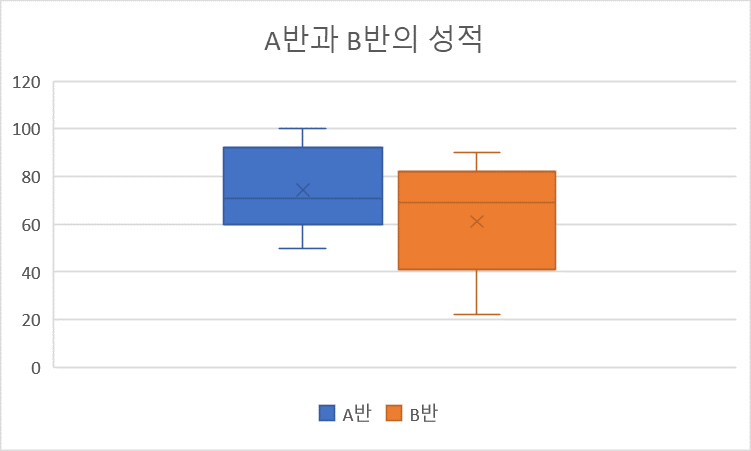
의미를 알아봅시다. 가로선이 총 다섯개 있습니다. 각각은 분위수입니다. 위에서 부터 설명하면 아래와 같습니다.
100%
75%
50%
25%
0%
50% 분위수는 중앙값과 같습니다. x는 평균입니다.
아래는 사용한 데이터입니다.
상자수염그림.xlsx
0.01MB
반응형
'엑셀 > 도구 엑셀로 푸는 통계' 카테고리의 다른 글
| [엑셀 통계] 70. 엑셀 추세선 함수 (회귀선 함수) (0) | 2023.04.14 |
|---|---|
| [엑셀 통계] 69. 정규분포함수에서 랜덤 추출하기 (0) | 2022.08.21 |
| [엑셀 통계] 67. 엑셀에서 각도로 입력된 삼각함수 구하는 법 (0) | 2022.02.28 |
| [엑셀 통계] 66. 엑셀에서 NA 포함된 자료 평균,최댓값 등 구하기 (0) | 2022.02.23 |
| [엑셀 통계] 65. 엑셀에서 NA 사용하기 (0) | 2022.02.23 |



댓글
만다린망고님의
글이 좋았다면 응원을 보내주세요!
이 글이 도움이 됐다면, 응원 댓글을 써보세요. 블로거에게 지급되는 응원금은 새로운 창작의 큰 힘이 됩니다.
응원 댓글은 만 14세 이상 카카오계정 이용자라면 누구나 편하게 작성, 결제할 수 있습니다.
글 본문, 댓글 목록 등을 통해 응원한 팬과 응원 댓글, 응원금을 강조해 보여줍니다.
응원금은 앱에서는 인앱결제, 웹에서는 카카오페이 및 신용카드로 결제할 수 있습니다.